作成
プライベートおよび公開マークアップを作成できます。プライベート マークアップは、表示権限(またはそれ以上)を持つメンバーが作成でき、作成者のみが表示できます。
編集権限(またはそれ以上)を持つメンバーは、マークアップを公開できます。[公開]に設定されたマークアップは、プロジェクト メンバーなら誰でも表示できます。
注: 既定では、マークアップはプライベートです。マークアップは、最初に作成したとき、またはマークアップ パネルで編集したときに、[公開]に設定できます。
- 2D ドキュメントまたは 3D モデルを開きます。
- 目的のビューにナビゲートします。
- ビューア ツールバーで、[+]アイコンをタップします。[マークアップ]をタップします。
- マークアップを作成します。[長方形]、[楕円]、[矢印]、[フリーハンド]または[テキスト]ツールを使用して、マークアップや注釈を作成します。
- (省略可能) 公開に設定するには、右上の[プライベート] > [公開]をタップします。
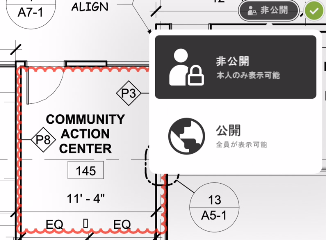
- マークアップを保存する場合は
 をタップし、マークアップを破棄する場合は
をタップし、マークアップを破棄する場合は  をタップします。
をタップします。
非表示/表示
マークアップの表示設定をコントロールすることができます。
- 2D ドキュメントまたは 3D モデルを開きます。
- 右上の[<]をタップして、パネルを開きます。
 をタップして、[マークアップ]リストを開きます。
をタップして、[マークアップ]リストを開きます。
- パネルで、マークアップをタップし、
 > [表示]/[非表示]をタップします。
> [表示]/[非表示]をタップします。
編集
以前に作成したマークアップを編集することができます。
- 2D ドキュメントまたは 3D モデルを開きます。
- 右上の[<]をタップして、パネルを開きます。
 をタップして、[マークアップ]リストを開きます。
をタップして、[マークアップ]リストを開きます。
- パネルで、マークアップをタップし、
 > [編集]をタップします。
> [編集]をタップします。
- 変更を加え、
 をタップして保存します。
をタップして保存します。
公開
マークアップを公開して、メンバー全員が表示できるようにすることができます。
- 2D ドキュメントまたは 3D モデルを開きます。
- 右上の[<]をタップして、パネルを開きます。
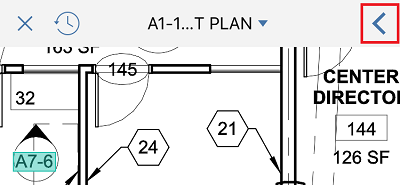
 をタップして、[マークアップ]リストを開きます。
をタップして、[マークアップ]リストを開きます。
- パネルで、プライベート マークアップをタップし、次に
 をタップします。
をタップします。

- [公開]をタップします。
アーカイブ
公開マークアップをアーカイブすることができます。
- 2D ドキュメントまたは 3D モデルを開きます。
- 右上の[<]をタップして、パネルを開きます。
 をタップして、[マークアップ]リストを開きます。
をタップして、[マークアップ]リストを開きます。
- パネルで、公開マークアップをタップし、、次に
 > [アーカイブ]をタップします。
> [アーカイブ]をタップします。
削除
プライベート マークアップを削除することができます。
- 2D ドキュメントまたは 3D モデルを開きます。
- 右上の[<]をタップして、パネルを開きます。
 をタップして、[マークアップ]リストを開きます。
をタップして、[マークアップ]リストを開きます。
- パネルで、プライベート マークアップをタップし、次に
 > [削除]をタップします。
> [削除]をタップします。
マークアップ ツールを使用
![]() 長方形: 正方形または長方形のマークアップを作成するには[長方形]を選択します。
長方形: 正方形または長方形のマークアップを作成するには[長方形]を選択します。
![]() 楕円: 円または楕円のマークアップを作成するには、[円]ツールを選択し、中心をタップして指定します。斜めにスワイプして円を作成するか、上下左右にフリックして楕円を作成します。
楕円: 円または楕円のマークアップを作成するには、[円]ツールを選択し、中心をタップして指定します。斜めにスワイプして円を作成するか、上下左右にフリックして楕円を作成します。
 矢印: [矢印]を選択し、始点と終点をクリックします。
矢印: [矢印]を選択し、始点と終点をクリックします。
 雲マーク: [雲マーク]を選択し、シート全体に雲マークをドラッグします。
雲マーク: [雲マーク]を選択し、シート全体に雲マークをドラッグします。
 フリーハンド: クリックして 1 つ目の点を配置し、ドラッグして線や曲線をフリーハンドで描画します。
フリーハンド: クリックして 1 つ目の点を配置し、ドラッグして線や曲線をフリーハンドで描画します。
![]() テキスト: [テキスト]ツールを選択し、ドキュメント内をタップします。次にテキストを入力して、[Enter]を押します。
テキスト: [テキスト]ツールを選択し、ドキュメント内をタップします。次にテキストを入力して、[Enter]を押します。